1、点击“开始”,选择“设备和打印机”;
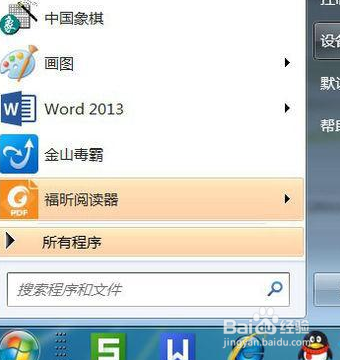
2、点击“添加打印机”;

3、选择“添加本地打印机”;

4、“使用现有的端口”选择“file:(打印到文件)”;
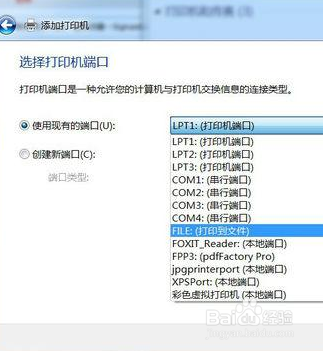
5、厂商选“generic”;
6、设备选“MSPublisherimagesetter”;

7、界面如下;
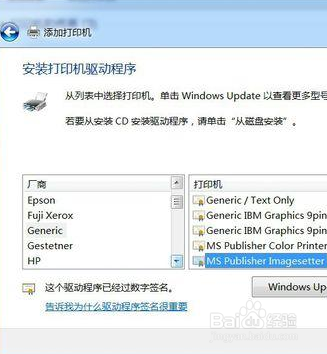
8、“键入打印机名称”,可为:“彩色虚拟打印机”、“PDF彩色虚拟打印机”等;

9、选择是否“共享”选项;
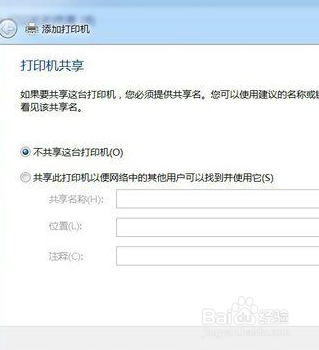
10、选择是否“设为默认打印机”后,点击“完成”;查看“设备和打印机”,已经添加了一个“彩色虚拟打印机”。

时间:2024-11-01 13:37:27
1、点击“开始”,选择“设备和打印机”;
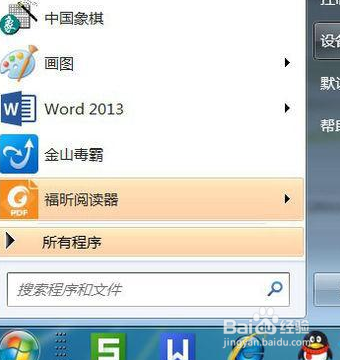
2、点击“添加打印机”;

3、选择“添加本地打印机”;

4、“使用现有的端口”选择“file:(打印到文件)”;
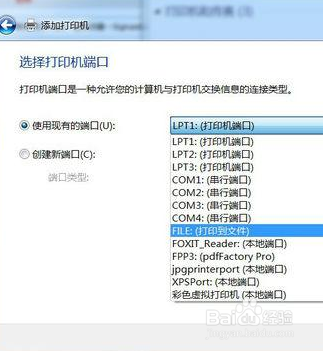
5、厂商选“generic”;
6、设备选“MSPublisherimagesetter”;

7、界面如下;
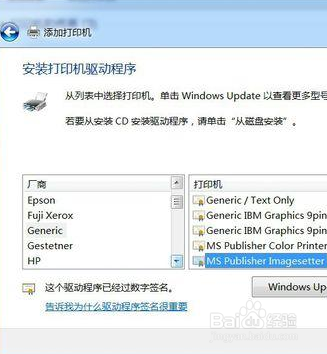
8、“键入打印机名称”,可为:“彩色虚拟打印机”、“PDF彩色虚拟打印机”等;

9、选择是否“共享”选项;
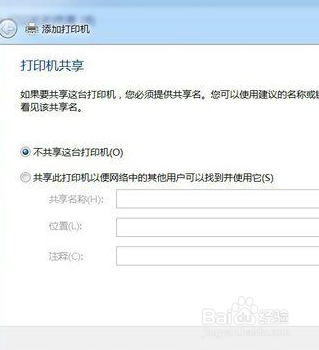
10、选择是否“设为默认打印机”后,点击“完成”;查看“设备和打印机”,已经添加了一个“彩色虚拟打印机”。

